
Joseph Goodman
0
4145
1026
 Ako ovo čitate sami “˜osobno 'računalo, složit ćete se da su računala doista to - osobna. Čuvari zaslona za mnoge su možda stvar prošlosti, jednom kad su potrebni kako bi se spriječio fosfor “˜izgaranja 'na CRT i plazma monitorima. Danas ga uglavnom koristimo za vizualnu privlačnost.
Ako ovo čitate sami “˜osobno 'računalo, složit ćete se da su računala doista to - osobna. Čuvari zaslona za mnoge su možda stvar prošlosti, jednom kad su potrebni kako bi se spriječio fosfor “˜izgaranja 'na CRT i plazma monitorima. Danas ga uglavnom koristimo za vizualnu privlačnost.
A to će nas odvesti na stranice za preuzimanje s mnogih web-lokacija zaslona. Jedini problem? Oni nisu previše osobni ili se nikad ne zna koji bi mogao biti domaćin zlonamernog softvera.
Da bismo imali najbolje od oba svijeta, zašto ne bismo napravili i neki svoj? Evo nekoliko načina da napravite svoj čuvar zaslona bez kodiranja mumbo jumbo-a.
Najlakši način za stvaranje čuvara zaslona
Upravo tamo u Win XP-u i Visti!
Win XP
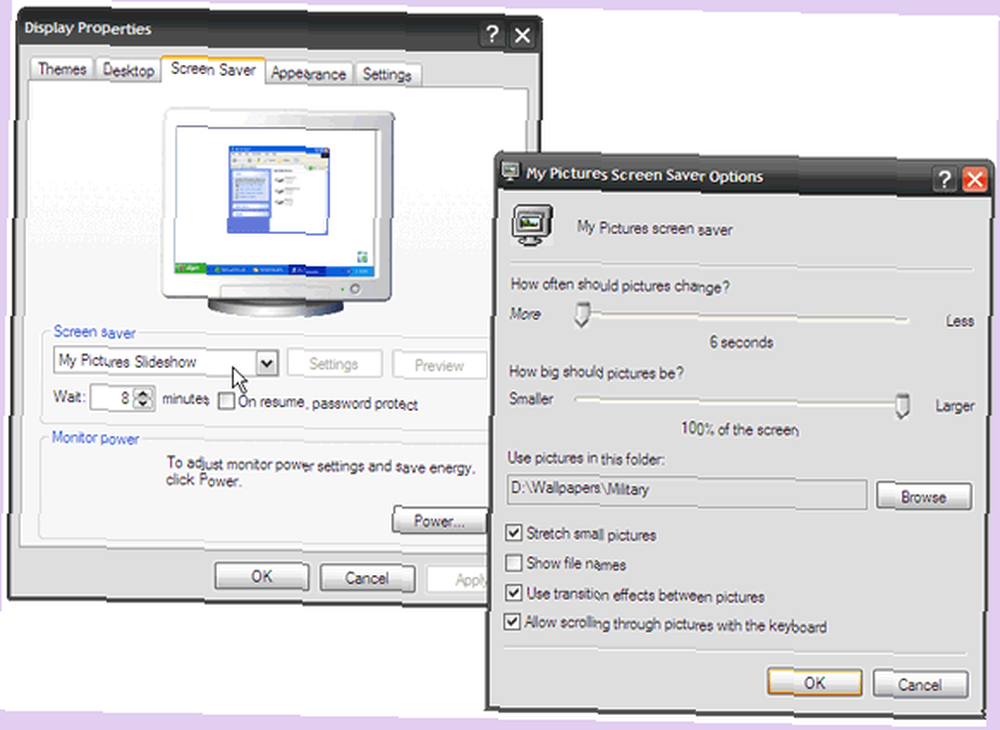
- Rasporedite željene fotografije čuvara zaslona u mapu po vašem izboru (ili upotrijebite zadanu Moje slike mapa).
- Desnom tipkom miša kliknite bilo gdje na radnoj površini da biste pristupili Prikaži svojstva aplet. Odaberite karticu Čuvar zaslona, a zatim idite na zaslon Čuvar zaslona - Prezentacije mojih slika - Postavke.
- Konfigurirajte postavke prema ponuđenim opcijama i vaš prvi samostalni čuvar zaslona je spreman za pokretanje.
Vidik
Vista čini još jednostavnijim organiziranje fotografija putem Windows Photo Gallery značajka. Unutar nje nalaze se alati za pretvaranje slika u čuvar zaslona.
- Kliknite na Datoteka - Čuvar zaslona - Postavke.
- izabrati Čuvar zaslona popisu, a zatim odaberite fotografije.
- Postavke čuvara zaslona omogućuju vam dodatno prilagođavanje čuvara zaslona -
- Možete prikazati samo slike s određenom oznakom: Unesite oznaku u S ovim okvir s oznakama koji je povezan sa slikama.
- Prikaži samo slike s određenom ocjenom: Kliknite ocjenu zvjezdice na Uz ovu ocjenu ili Higher popis.
- Primjena teme prezentacije na čuvar zaslona: Odaberite neku od Iskoristite ihe popis.
- Reprodukujte svoje slike i videozapise nasumičnim redoslijedom: Označite Sadržaj promiješajte kutija.
PowerPoint način
Svi mi dobivamo one motivacijske PowerPoint privitke visokog učinka u našoj inbox-u ili neke druge. Možemo ih vrlo jednostavno pretvoriti u zanimljive čuvare zaslona uz pomoć PowerPointa 2007. Imam jedan koji se prelama oko motivacijskih citata kad god moje računalo ne radi..
-
- Otvorite prezentaciju koja će vam postati čuvar zaslona u programu PowerPoint 2007.
- Kliknite na Gumb za Office - Spremite kao - drugi formati otvoriti Spremi As prozorom.
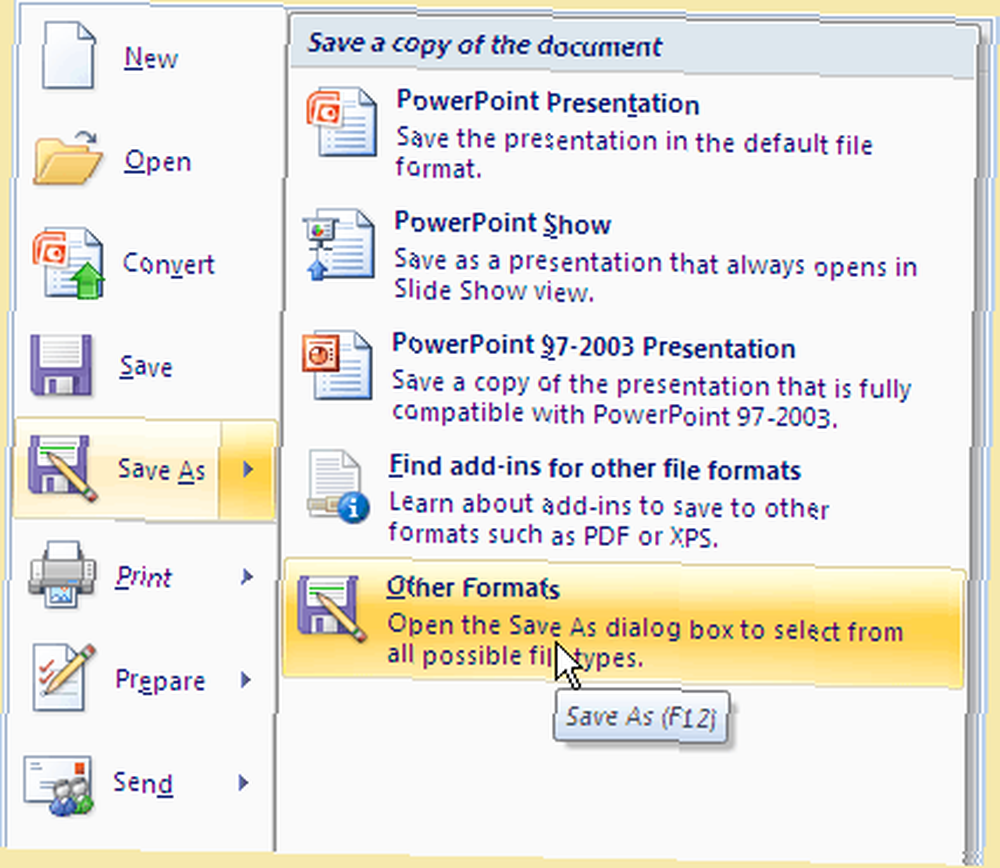
- Kroz Spremi kao odaberite praznu mapu ili stvorite novu koja će sadržavati PowerPoint slike.
- Unesite bilo koje ime datoteke koje želite. U Spremi kao vrstu padajući se pomaknite prema dolje za odabir bilo kojeg formata slika (GIF, JPG, TIFF, PNG, BMP). Klik Uštedjeti.
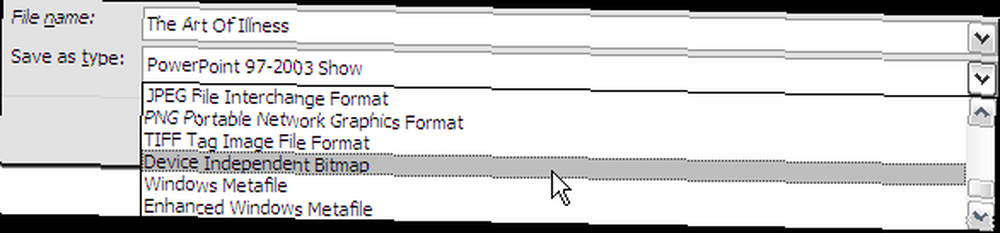
- PowerPoint daje mogućnost za spremanje svakog slajda ili trenutnog slajda samo kao slike. Odaberite jedan za klik u redu u sljedećem dijaloškom okviru da biste dovršili ovaj dio postupka.
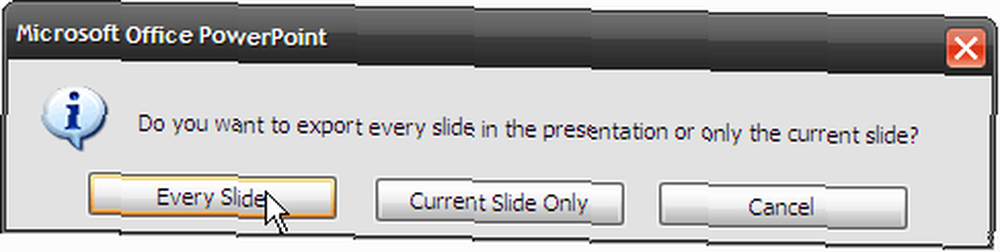
- Screensaver se tada može aktivirati pomoću Svojstva prikaza - čuvar zaslona kao što je već spomenuto.
Bilješka: Ova metoda iako ne zadržava nikakve animacije, prijelaze i ugrađene bogate medije prisutne na izvornom slajdu PowerPoint.
Picasa put
Picasa je jedna od najboljih besplatnih aplikacija za upravljanje fotografijama vani i ima izvrsnu značajku koja vam omogućuje postavljanje čuvara zaslona.
- Otvorite Picasu i kliknite na alat izbornik.
- Odaberi Konfiguriranje čuvara zaslona. Sustav je Prikaži svojstva aplet se pojavljuje sa Čuvar zaslona kartica aktivna.
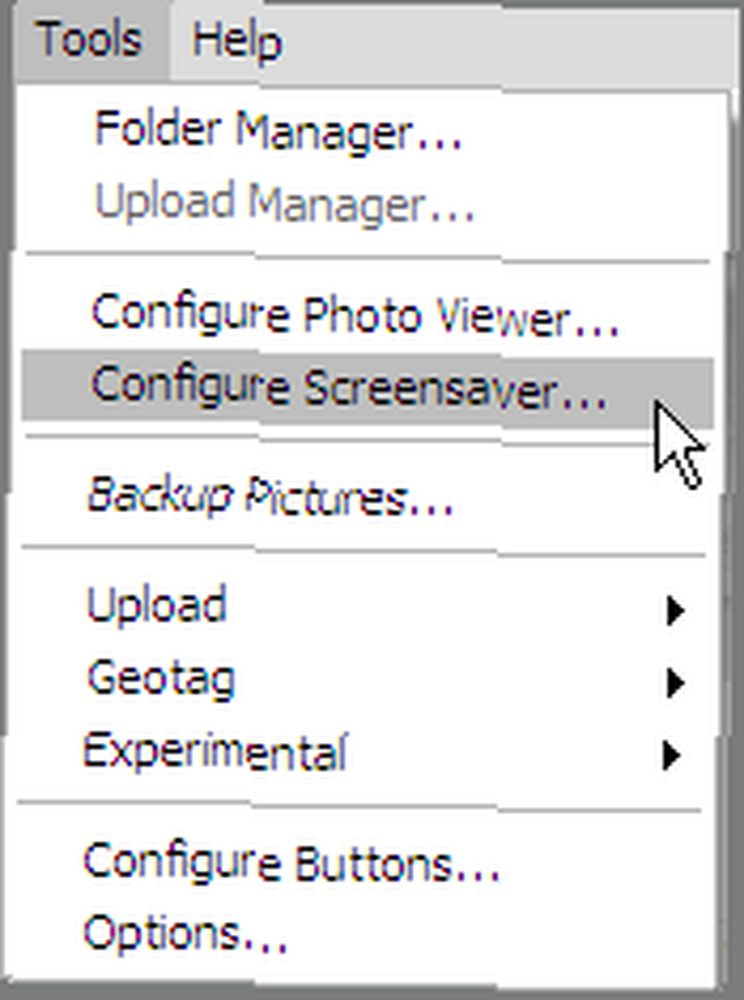
- postavke gumb nas vodi u podesivi dio Čuvari zaslona Google fotografija. Postavite stilove prijelaza fotografije (kolaž, obrišite, izblijedite, pomaknite i zumirajte itd.) S padajućeg izbornika, trajanje fotografije (između 0 i 24 sekunde) klizačem i opise fotografija uz potvrdni okvir.
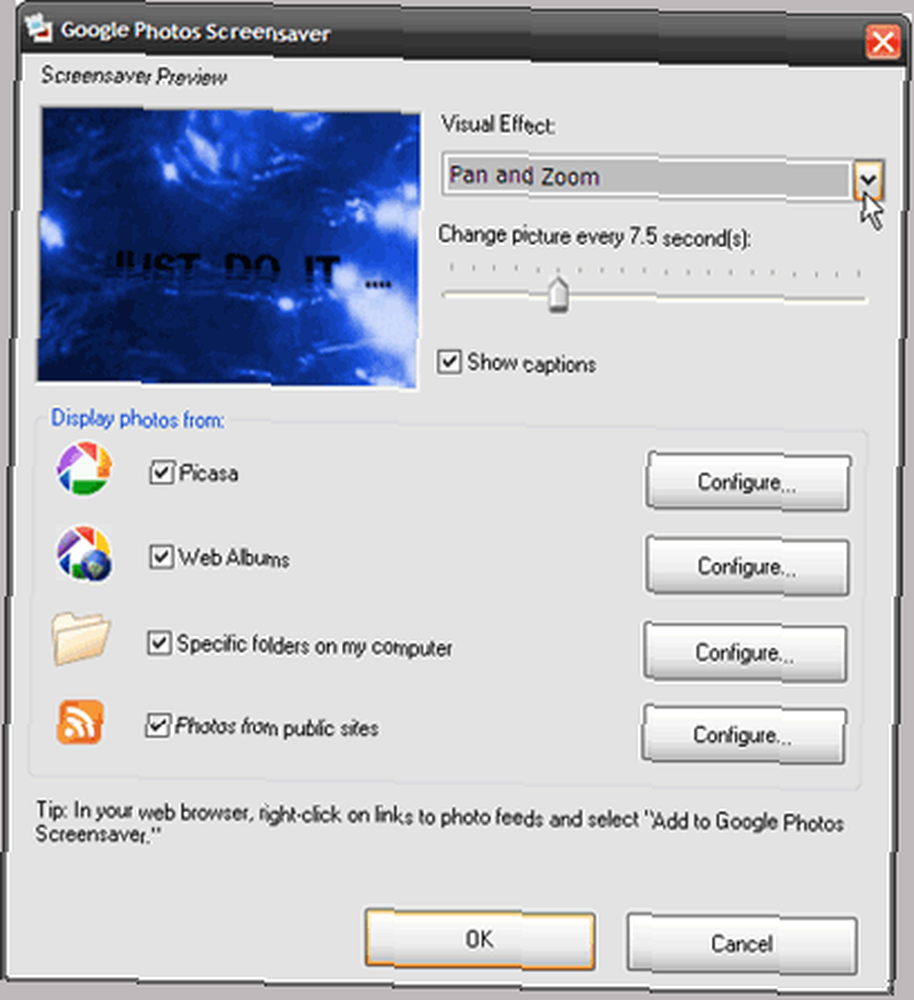
- Screensaver Google Photos nudi nam mnogo izvora - Picasa kolekciju, mrežni album Google Web, javne web stranice s fotografijama sa feedovima fotografija i određene mape koje možete odabrati. Konfigurirati gumb za svaki izvor dopušta pojedinačne postavke.
- Kliknite U redu da biste spremili promjene.
Put Flickr
Foto feedove možete dobiti iz Flickr pomoću čuvara zaslona Google Photos. Druga je mogućnost upotrebe otvorenog koda nazvanog Flickr.NET Čuvar zaslona. Ova mala aplikacija dobiva fotografije s Flickr-a i prikazuje ih kao čuvar zaslona. Omogućuje vam odabir širokog raspona fotografija, uključujući vaše, vaše kontakte i svoje favorite ili iz grupe ili globalne oznake.
Fotografije koje su zaključane kao privatne možete dobiti i putem provjere autentičnosti koja provjerava vaše dopuštenje za pregled privatnog Flickr albuma. Preuzimanje je malo na 423 KB i sve što treba je .Neto Framework 2.0 instalirati i pokrenuti.
- Aplikacija se može pokrenuti iz Prikaži svojstva aplet. izabrati Flickr na padajućem popisu apleta i za konfiguriranje postavki.
- Odaberite između tri - Po korisniku, po grupi ili svima, za izvor vaših fotografija. Nekoliko pod-opcija pomaže vam smanjiti izbor.
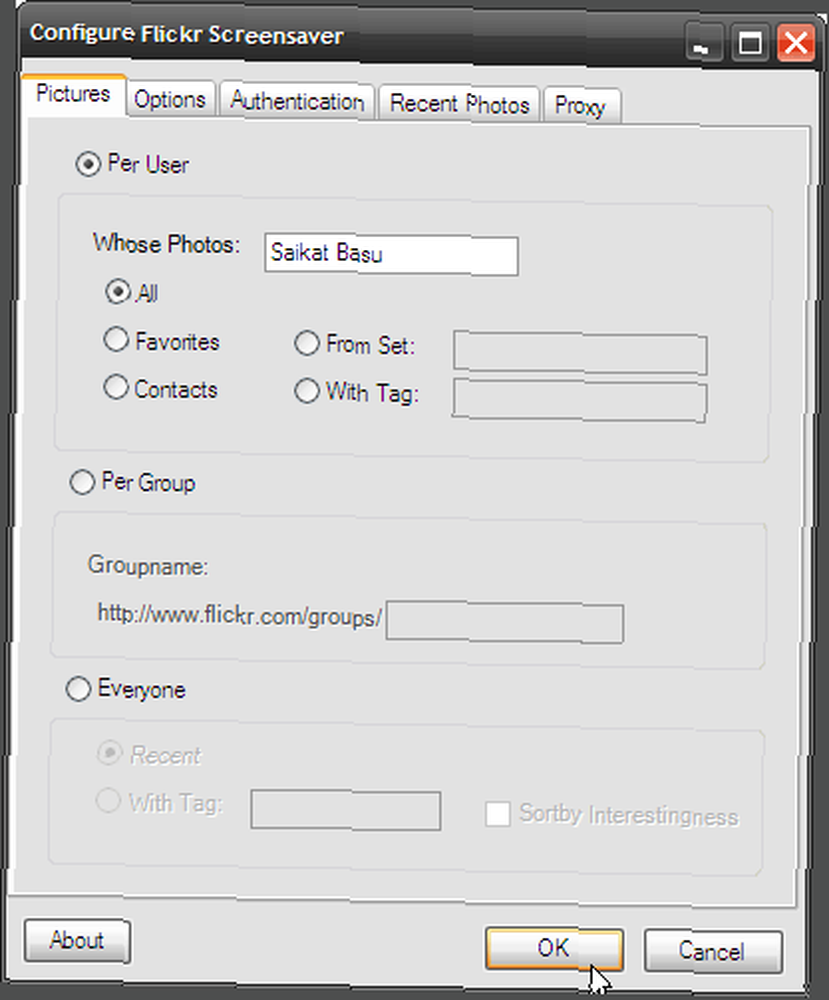
- Opcije Na toj se kartici možete igrati s većinom postavki zaslona i trajanja zaslona. Na primjer, tri Načini crtanja (Ravna, razglednica i pomicanje) kontroliraju kako će se fotografije prikazivati na ekranu.
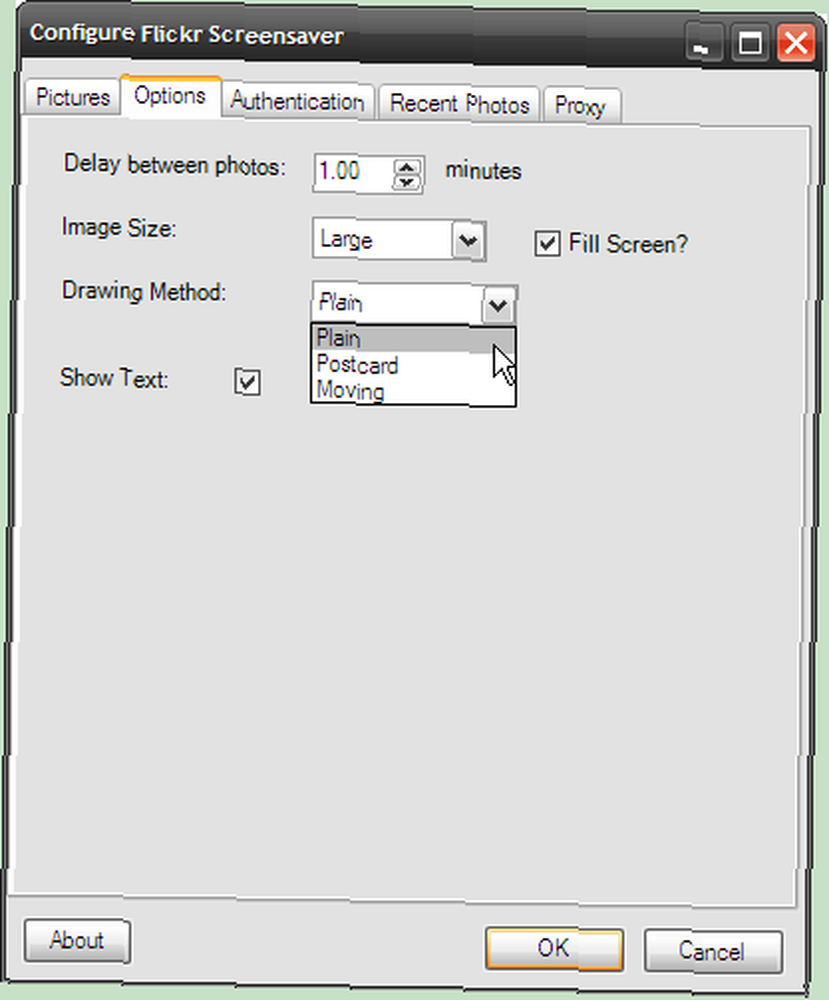
Uz 3 milijarde slika koje možete odabrati, to je puno zaliha za vaš čuvar zaslona.
Bljeskalica
Ako želite bogat i animirani sadržaj za čuvar zaslona, tada je Flash način. I InstantStorm uklapa se u posao. Ovaj besplatni softver samo za Windows pomaže vam u stvaranju čuvara zaslona temeljenih na Flash-u kao izvršnih datoteka.
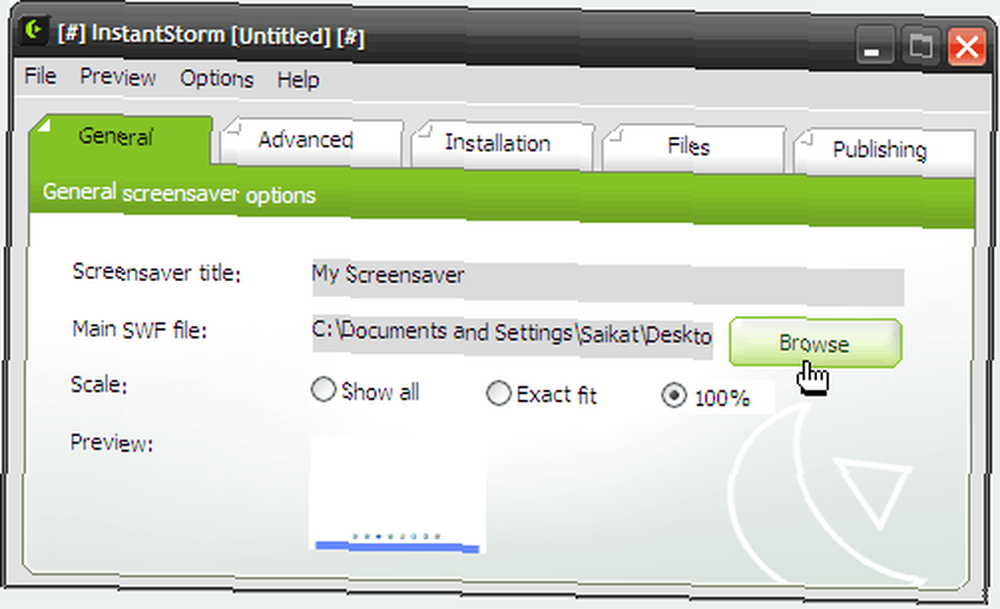
Korisnik samo mora odabrati SWF datoteku, konfigurirati opcije i sastaviti je u izvršnu datoteku za instalaciju u screensaver. Dizajner dijagnostike integriranih postavki omogućuje vam prilagođavanje sadržaja dijaloškog okvira postavki čuvara zaslona kojem se pristupa putem gumba Postavke u svojstvima prikaza sustava. Pregled zaslona pregleda zaslona i postavki postavki omogućuje vam da provjerite svoj posao prije nego što ga sastavite u izvršnu datoteku.
InstantStorm je kompatibilan s Microsoft Windows 95, 98, ME, NT4, 2000, XP, 2003 i Vista.
Iako sam među onima koji vjeruju da je najbolji čuvar zaslona isključivanje monitora, nikada nisam zamjerio sebi stvoren i osobni čuvar zaslona..
Ako radije prepustite sav posao nekom drugom, zašto ne preuzmete jedan od ovih fantastičnih čuvara zaslona za Windows 10 Awesome Free Screensaver za Windows 10 Awesome Free Screensaver za Windows Cool screensaver može učiniti da vaše računalo izgleda sjajno kada se ne koristi. Isprobajte ove fantastične besplatne screensavere za Windows 10. ?











